iPhone长截图功能:截图拼接不再繁琐
发布时间:2024-09-02
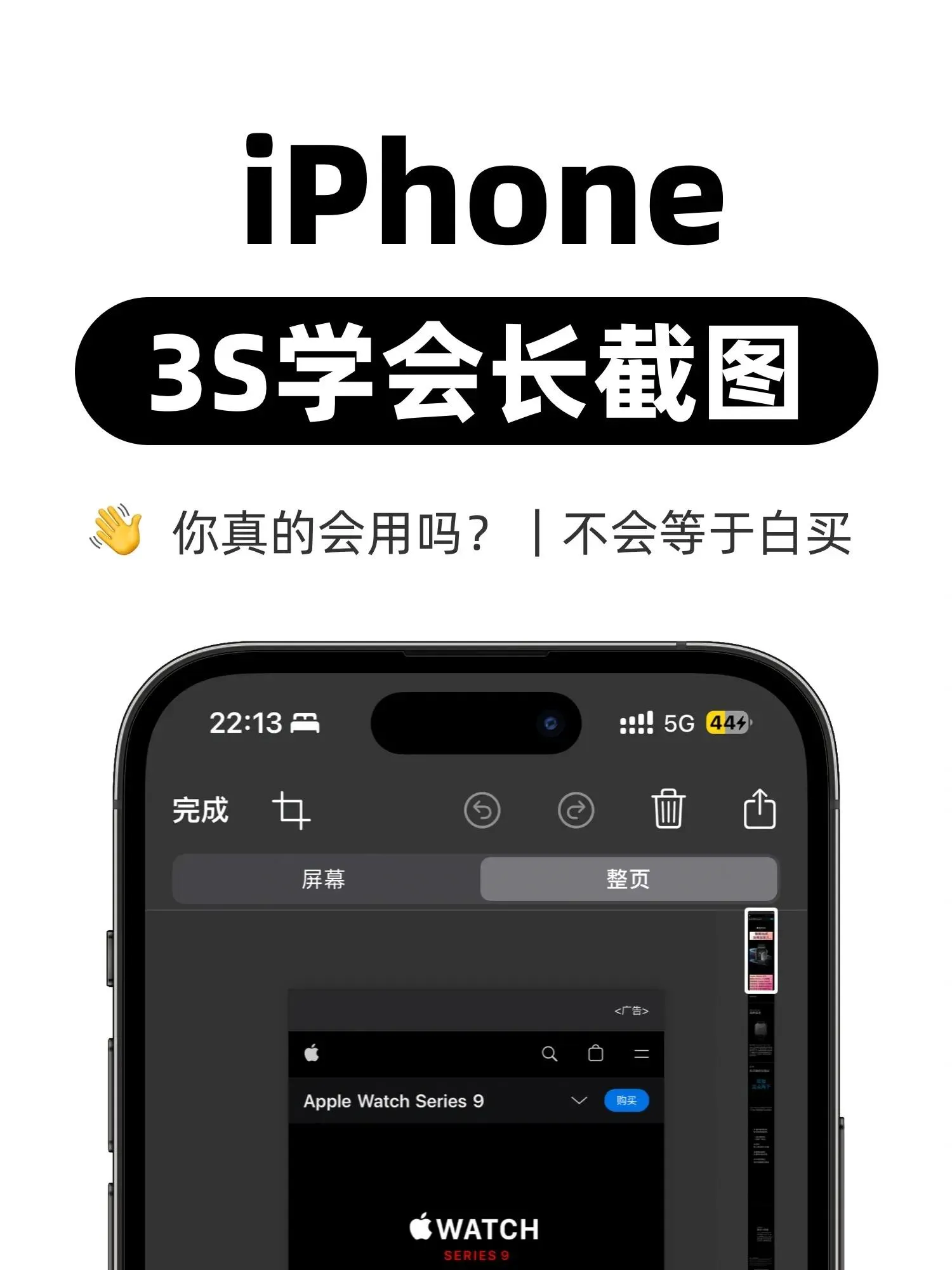
在信息爆炸的时代,截图已经成为我们日常生活中不可或缺的工具。无论是保存重要信息、分享有趣内容,还是记录精彩瞬间,截图都扮演着重要角色。然而,对于iPhone用户来说,如何实现长截图一直是一个令人头疼的问题。今天,我们就来聊聊iPhone长截图的那些事儿。
iPhone自带长截图功能详解
其实,iPhone并非完全不支持长截图。在Safari浏览器中,我们就可以轻松实现这一功能。具体操作如下:
- 打开需要长截图的网页。
- 同时按下音量+键和电源键,进行普通截图。
- 点击左下角出现的缩略图,进入编辑模式。
- 选择“整页”选项,然后点击“完成”。
- 选择“存储PDF到‘文件’”,保存长截图。
这种方法适用于需要保存整个网页内容的场景,操作简单,无需额外软件。但需要注意的是,它只适用于Safari浏览器,对于其他应用或场景则无能为力。
微信笔记功能助力长截图拼接
如果你需要在不同应用间拼接多张图片,微信的“收藏”功能可以帮到你。具体步骤如下:
- 打开微信,进入“我”-“收藏”。
- 点击右上角的“+”号,进入笔记编辑界面。
- 点击“+”号选择“照片”,按顺序添加需要拼接的图片。
- 编辑完成后,点击右上角的“更多”-“导出为图片”。
这种方法的优势在于可以灵活拼接多张图片,不受应用限制。但缺点是无法实现真正的滚动截图,需要手动选择图片进行拼接。
第三方软件实现专业级长截图
对于需要频繁进行长截图的用户,可以考虑使用第三方软件。在App Store中搜索“滚动截屏”或类似关键词,可以找到不少专业工具。这些软件通常支持自动滚动截图,操作更加便捷。
- 下载并安装第三方滚动截屏软件。
- 打开需要截图的应用或页面。
- 下拉控制中心,长按录屏按钮,选择“滚动截屏”。
- 点击“开始直播”,软件会自动滚动并截图。
- 结束后返回软件,导出长截图。
这种方法的优势在于功能强大,支持多种应用场景。但需要注意的是,部分软件可能需要付费或包含广告。
长截图功能助力高效信息管理
无论采用哪种方法,长截图都能帮助我们更高效地管理信息。它可以用于保存网页文章、聊天记录、长图教程等,大大提高了信息保存和分享的便利性。同时,我们也要注意合理使用这一功能,避免过度依赖截图而忽视了信息的深度理解和整理。
总的来说,iPhone的长截图功能虽然不如某些安卓手机那样直接,但通过上述方法,我们完全可以实现这一需求。希望这些技巧能帮助你更好地利用iPhone,提高工作效率,享受更便捷的数字生活。